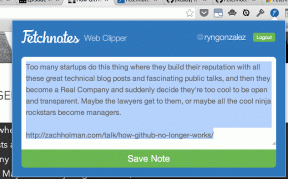Hvordan legge til skrifter i Word Mac
Miscellanea / / November 28, 2021
Microsoft Word har vært den mest brukte tekstbehandlingsappen, foretrukket av både macOS- og Windows-brukere. Den er ganske tilgjengelig og enkel å bruke. Denne veldesignede skriveplattformen tilbyr mange formateringsalternativer for alle, enten du skriver for fornøyelsens skyld, forretninger eller akademia. En av de største fordelene er overfloden av fonter som brukeren kan velge mellom. Selv om det er ganske sjeldent, kan det oppstå en situasjon der du må bruke en font som ikke er tilgjengelig i den forhåndsinnlastede listen, dvs. at du må installere fonter på Mac. I dette tilfellet kan du enkelt legge til den nødvendige skriften. Dessverre tillater ikke Microsoft Word for macOS deg å bygge inn en ny skrift i Word-dokumentet. Derfor, gjennom denne artikkelen, vi vil veilede deg om hvordan du legger til fonter i Word Mac ved å bruke den innebygde skriftboken på Mac-enheter.

Innhold
- Hvordan installere fonter på Mac?
- Trinn 1: Søk og last ned nye skrifter.
- Trinn 2: Legg til nedlastede skrifter til Font Book på Mac
- Trinn 3: Legg til skrifter i Microsoft Word offline
- Alternativ: Legg til skrifter i Microsoft Word Online
Hvordan installere fonter på Mac?
Følg trinnene som er forklart nedenfor, og se vedlagte skjermbilder for å installere fonter ved å laste ned og legge dem til skriftboken på Mac.
Merk: Det er viktig å merke seg at den nye fonten som brukes i dokumentet ditt ikke vil være lesbar for mottakeren med mindre de også har samme font installert og har tilgang til Microsoft Word på Windows eller macOS system.
Trinn 1: Søk og last ned nye skrifter
Det er viktig å merke seg at Microsoft Word ikke lagrer eller bruker egne fonter; i stedet bruker den systemfonter. Derfor, for å ha en font tilgjengelig på Word, må du laste ned og legge til ønsket skrift i macOS-skriftene dine. Et flott arkiv med fonter er tilgjengelig i Google Fonts, som vi har brukt som eksempel. Følg de angitte trinnene for å laste ned og installere fonter på Mac:
1. Navigere til Google Fonts ved å søke etter det i hvilken som helst nettleser.

2. Fra det brede utvalget av tilgjengelige fonter, klikk på Ønsketfont f.eks. Krona One.
3. Deretter klikker du på Last ned familie alternativ fra øverste høyre hjørne, som uthevet nedenfor.
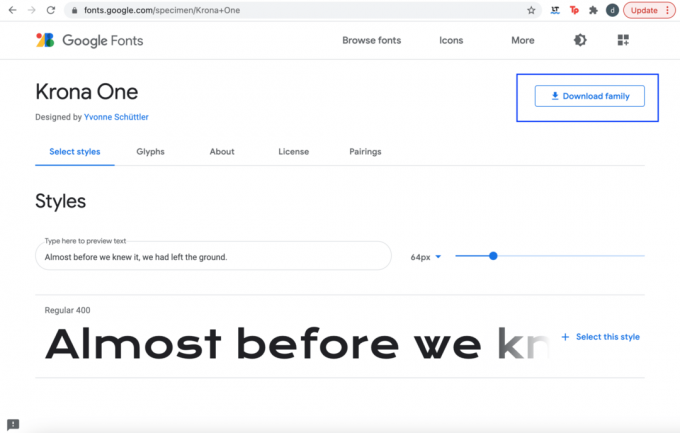
4. Den valgte skriftfamilien vil bli lastet ned som en Zip-fil.
5. Pakk opp den når den er lastet ned.
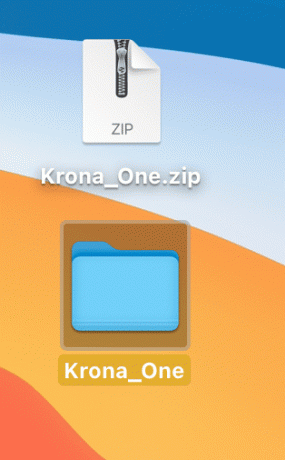
Den ønskede fonten er lastet ned på systemet ditt. Gå til neste trinn.
Les også:Hva er noen av de beste kursive skriftene i Microsoft Word?
Trinn 2: Legg til nedlastede skrifter til Font Book på Mac
Som nevnt tidligere, er det nødvendig å legge til den nedlastede fonten til systemlageret ditt. Fonter lagres i Fontbok på Mac-enheter, et forhåndslastet program på MacBook. Slik legger du til fonter til Word Mac ved å legge den til som systemfont:
1. Søk Fontbok i Spotlight-søk.
2. Klikk på + (pluss) ikon, som vist.
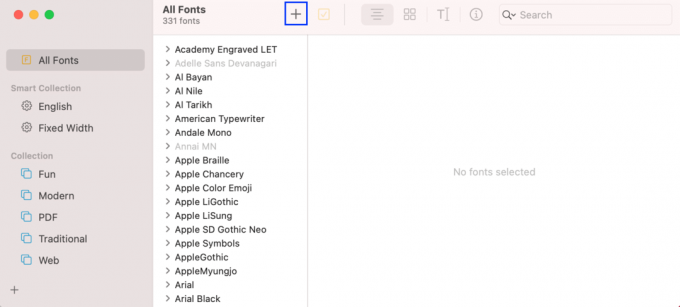
3. Finn og klikk på Nedlastet fontmappe.
4. Her klikker du på filen med .ttf utvidelse, og klikk Åpen. Se gitt bilde.
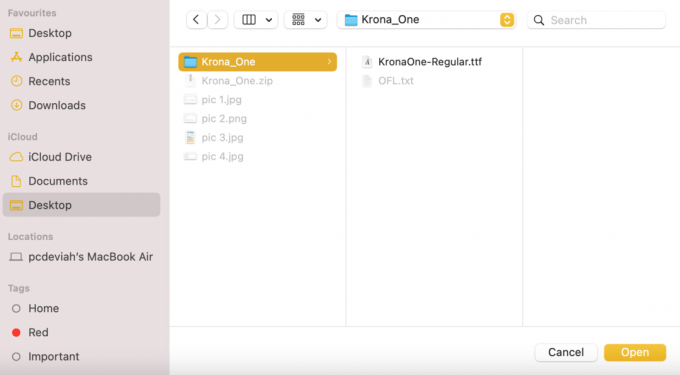
Den nedlastede fonten vil bli lagt til systemfontlageret ditt, nemlig Fontbok på Mac.
Trinn 3: Legg til fonter til Microsoft Word offline
Spørsmålet oppstår: hvordan legger du til fonter i Microsoft Word på Mac-enheter når du har lagt dem til systemlageret ditt? Siden den primære kilden til Word-fonter er systemfontlageret, er det nylig lagt til skrift vil automatisk vises i Microsoft Word og vil være tilgjengelig for bruk.
Du må starte Mac-en på nytt for å være sikker på at skrifttillegget trer i kraft. Det er det!
Les også:Slik deaktiverer du Microsoft Word Stavekontroll
Alternativ: Legg til skrifter i Microsoft Word Online
Mange foretrekker å bruke Microsoft Word Online gjennom Office 365 på Mac. Applikasjonen fungerer omtrent som Google Docs og tilbyr mange fordeler som:
- Arbeidet ditt er automatisk lagret på alle stadier av dokumentrevisjonen.
- Flere brukere kan vise og redigere det samme dokumentet.
Office 365 søker også i systemet ditt for tilgjengelige skrifter. Så prosessen med å legge til fonter forblir nesten den samme. Når du har lagt til den nye fonten i skriftboken på Mac, skal Office 365 kunne oppdage og gi den samme på Microsoft Word Online.
Klikk her for å lære mer om Office 365 og installasjonsprosessen.
Anbefalt:
- Rett opp meldinger som ikke fungerer på Mac
- Hvordan endre skriftstil i WhatsApp
- Slik sjekker du Apples garantistatus
- Hvordan tvinge til å avslutte Mac-applikasjoner med hurtigtasten
Vi håper du var i stand til å forstå hvordan legge til fonter i Word Mac – offline så vel som online. Hvis du har spørsmål eller forslag, send dem i kommentarfeltet.